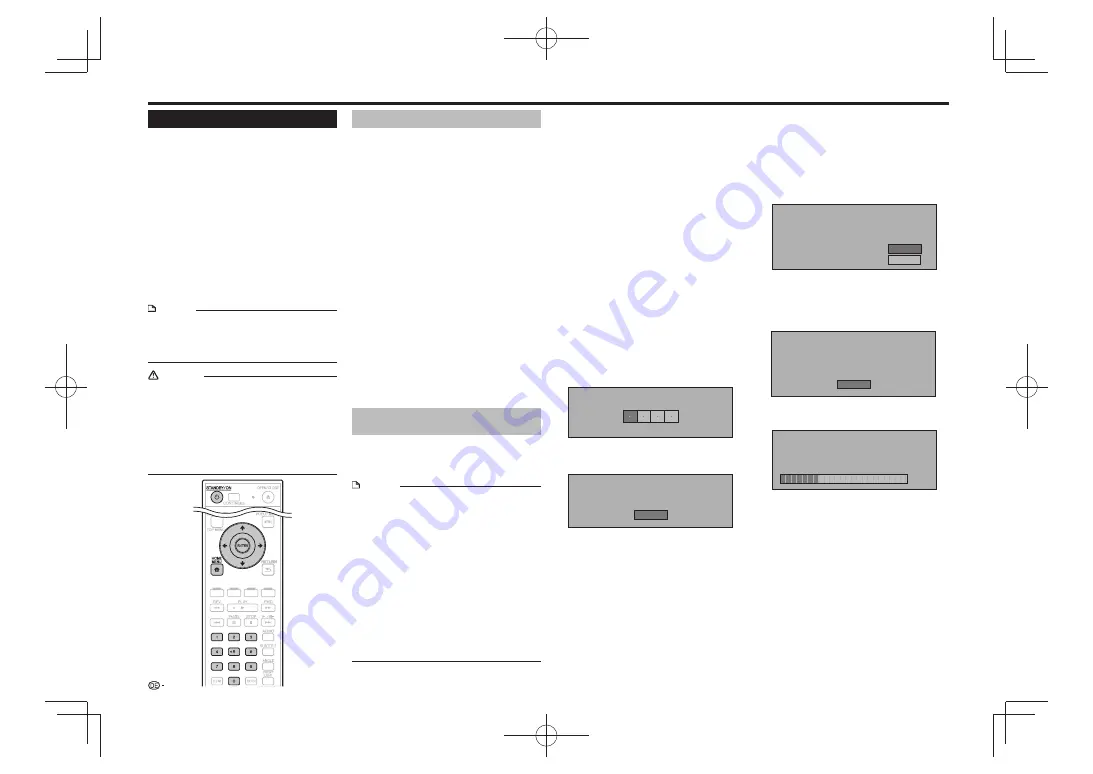
Einstellungen
Software Update
Die Software kann auf die unten beschriebenen
Weisen aktualisiert werden.
Aktualisierung über Netzwerk
•
Aktualisierung mit einem USB-Speichergerät
•
Die unten gezeigten Einstellungen müssen im Voraus zum
Aktualisieren der Software über Netzwerk vorgenommen werden.
Produktinformation über diesen Player ist auf der Pioneer-Website
verfügbar. Sehen Sie auf der Website bezüglich Informationen
zum Update oder zur Wartung Ihres Blu-ray Disc-Player nach.
IN Europa:
http://www.pioneer.eu/
IN Großbritannien:
http://www.pioneer.eu/
http://www.pioneer.co.uk/
IN Russland:
http://www.pioneer.eu/
http://www.pioneer-rus.ru/
IN Hongkong:
http://www.pioneerhongkong.com.hk/
IN Singapur:
http://www.pioneer.com.sg/firmwaredownload
HINWEIS
Prüfen Sie, ob das LAN-Kabel, der USB-WLAN-Adapter oder
•
das USB-Speichergerät richtig angeschlossen ist (Seite 11).
Stellen Sie die „Communication Setup“ richtig ein (Seite 22).
•
Je nach dem Zustand der Netzwerkverbindung und anderen
•
Faktoren kann eine gewisse Zeit für den Download der
Aktualisierungsdatei erforderlich sein.
ACHTUNG
Trennen Sie nicht das LAN-Kabel, den USB-WLAN-Adapter
•
oder das USB-Speichergerät ob oder ziehen das Netzkabel
ab, während die Aktualisierungsdatei heruntergeladen oder die
Software aktualisiert wird.
Führen Sie nicht andere Verfahren aus, während die Software
•
aktualisiert wird. Beachten Sie auch, dass die Aktualisierung nicht
abgebrochen werden kann, wenn sie begonnen hat.
Wenn Sie das Frontplattendisplay ausgeschaltet haben,
•
verwenden Sie
FRONT LIGHT
zum Einschalten. Beim
Aktualisieren der Player-Software bei ausgeschaltetem
Frontplattendisplay ziehen Sie nicht den Netzstecker ab,
bis die FL OFF-Anzeige ausschaltet.
Aktualisierung über Netzwerk
Verwenden Sie dieses Verfahren zur Verbindung
mit dem Netzwerk und um zu prüfen, ob die neue
Software verfügbar ist.
Drücken Sie
1
HOME MENU
, um den Bildschirm
HOME MENU aufzurufen.
Drücken Sie
2
, um „Settings“ zu wählen, und
drücken Sie dann
ENTER
.
Drücken Sie
3
, um „Software Update“ zu
wählen, und drücken Sie dann
ENTER
.
Drücken Sie
4
ENTER
, um das Menü nach rechts
zu verschieben.
Drücken Sie
5
, um „Network“ zu wählen,
und drücken Sie dann
ENTER
.
„Accessing“ blinkt im Bildschirm. Wenn neue Software
•
erkannt wird, werden die aktuelle Software-Version
und die neue Software-Version des Players angezeigt.
Wenn die Software bereits auf die neueste Version
•
aktualisiert wurde, erscheinen die Details auf dem
Bildschirm.
Drücken Sie
6
, um „Yes“ zu wählen, und
drücken Sie dann
ENTER
.
Software-Aktualisierung beginnt.
•
Wenn die Software-Aktualisierung ausgeführt ist, erscheint
•
der Bildschirm zur fertiggestellten Aktualisierung. Wenn
ENTER
gedrückt wird, startet der Player automatisch neu.
Wenn die Software-Aktualisierung fehlschlägt, erscheint
•
eine Fehlermeldung. Prüfen Sie, ob das LAN-Kabel
oder der USB-WLAN-Adapter richtig angeschlossen ist
und prüfen Sie die Kommunikationseinstellungen, bevor
Sie die Software erneut aktualisieren.
Aktualisierung mit einem USB-
Speichergerät
Verwenden Sie dieses Verfahren zum Aktualisieren der
Player-Software von einem USB-Speichergerät, das die
Aktualisierungsdatei enthält und am USB-Port an der
Vorderseite des Players angeschlossen ist.
HINWEIS
Wenn eine Aktualisierungsdatei auf der Pioneer-Website geboten
•
wird, verwenden Sie Ihren Computer zum Herunterladen auf das
USB-Speichergerät. Lesen Sie sorgfältig die Anweisungen zum
Herunterladen von Aktualisierungsdateien auf der Pioneer-Website.
Der Player unterstützt USB-Speichergeräte, die mit
•
FAT32/16 formatiert sind. Beim Formatieren eines USB-
Speichergeräts auf Ihrem Computer führen Sie dies mit den
unten gezeigten Einstellungen aus.
Dateisystem: FAT32
Zuordnungseinheit-Größe: Standard Zuordnungsgröße
Speichern Sie die Aktualisierungsdatei im Grundverzeichnis des
•
USB-Speichergeräts. Speichern Sie sie nicht in einem Ordner.
Speichern Sie nicht andere Dateien als die
•
Aktualisierungsdatei in dem USB-Speichergerät.
Nur die neueste Aktualisierungsdatei in dem USB-Speichergerät.
•
Verwenden Sie kein USB-Verlängerungskabel zum
•
Verbinden eines USB-Speichergeräts mit dem Player. Die
Verwendung eines USB-Verlängerungskabels kann die
richtige Funktion des Players verhindern.
Entnehmen Sie beim Aktualisieren der Software die Disc
•
aus der Disc-Lade.
Prüfen Sie die Software-Version.
9
Zum Aktualisieren der Software des Players wählen
•
Sie „Start“ und drücken dann
ENTER
.
Wenn Sie die Software des Players nicht aktualisieren
•
wollen, trennen Sie das das USB-Speichergerät
ab. Anschließend folgen Sie den Anweisungen im
Bildschirm.
Wenn Sie die Aktualisierung ausführen wollen,
•
nachdem „Do not start“ gewählt wurde oder nachdem
der Version-Bestätigungsbildschirm geschlossen
wurde, gehen Sie zu Schritt 2 zurück.
Software update file is detected in the USB memory
device. Start update?
Current Ver. :
Update Ver. :
**1234567
**2345678
Yes
No
Eine Fehlermeldung wird angezeigt, wenn das USB-
•
Speichergerät nicht richtig erkannt werden konnte
oder wenn keine Aktualisierungsdatei auf dem USB-
Speichergerät gefunden wurde. Prüfen Sie die Datei in
dem USB-Speichergerät, und schließen Sie dann das
USB-Speichergerät richtig an.
Software update file is not detected in the USB memory device.
Confirm that you have transferred the file
to the USB memory device and retry software update.
Confirm that you have inserted the USB memory device
into the correct device.
OK
Drücken Sie
10
ENTER
, um die Software zu
aktualisieren.
Now updating
Do not unplug AC cord.
Update Version
*
30%
**2345678
Prüfen Sie auf dem Bildschirm, ob die
11
Aktualisierung richtig fertiggestellt wurde.
Falls die Aktualisierung fehlgeschlagen ist, prüfen Sie
•
die Datei in dem USB-Speichergerät und beginnt
dann erneut mit Schritt 1.
Trennen Sie das das USB-Speichergerät ab.
12
Der Player startet automatisch neu. Wenn
•
Anweisungen im Bildschirm erscheinen, folgen Sie
diesen Anweisungen.
Schließen Sie das USB-Speichergerät an.
1
Wenn Sie ein USB-Speichergerät einsetzen oder
•
abnehmen, schalten Sie immer die Stromversorgung
aus.
Vergewissern Sie sich, dass Ihr USB-Speichergerät an
•
den USB-Anschluss an der Vorderseite des Players
angeschlossen ist. Wenn USB-Speichergeräte bereits
an beide USB-Anschlüsse vorne und hinten am
Player angeschlossen sind, trennen Sie das USB-
Speichergerät an der Vorderseite ab und ersetzen
es durch das USB-Speichergerät, das die Firmware-
Update-Datei für das System enthält.
Wenn eine Aktualisierungsdatei gefunden wird,
•
werden die aktuelle Software-Version des Players und
die Version der im USB-Speichergerät gespeicherten
Aktualisierungsdatei angezeigt. Gehen Sie zu Schritt
9 weiter.
Drücken Sie
2
HOME MENU
, um den Bildschirm
HOME MENU aufzurufen.
Drücken Sie
3
, um „Settings“ zu wählen, und
drücken Sie dann
ENTER
.
Drücken Sie
4
, um „Software Update“ zu
wählen, und drücken Sie dann
ENTER
.
Drücken Sie
5
ENTER
, um das Menü nach rechts
zu verschieben.
Drücken Sie
6
, um „USB Memory“ zu
wählen, und drücken Sie dann
ENTER
.
Wenn kein PIN-Code eingestellt ist, fahren Sie mit
•
Schritt 8 fort.
Geben Sie den 4-stelligen PIN-Code ein.
7
Verwenden Sie die Zifferntasten (0 bis 9).
•
Enter 4-digit PIN code
Drücken Sie
8
ENTER
, um die Daten auf dem
USB-Speichergerät zu prüfen.
Insert USB memory device containing
the software update file.
OK
Die Bildschirm-Meldung wird angezeigt, während das
•
USB-Speichergerät geprüft wird.
24
Summary of Contents for S-11
Page 91: ...Annexe 33 ...
Page 119: ...Anhang 29 ...
Page 147: ...29 Appendice ...
Page 175: ...29 Aanhangsel ...
Page 203: ...Apéndice 29 ...
Page 207: ......
Page 208: ......
Page 209: ......
Page 319: ...13 Ja S 21W S 11 indd 13 S 21W S 11 indd 13 2010 03 16 9 38 59 2010 03 16 9 38 59 ...
















































